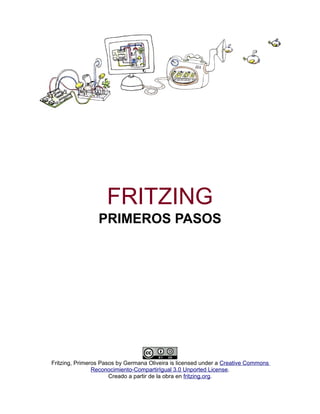
Fritzing guía inicio
- 1. FRITZING PRIMEROS PASOS Fritzing, Primeros Pasos by Germana Oliveira is licensed under a Creative Commons Reconocimiento-CompartirIgual 3.0 Unported License. Creado a partir de la obra en fritzing.org.
- 2. Venezuela, 2011 Germana Oliveira Blazetic germanaoliveirab@gmail.com El siguiente es una traducción no oficial de la guía de aprendizaje “Getting Started” de la sección Learning encontrada en en la página oficial de fritzing. Introducción Fritzing es un software para la automatización del diseño electrónico (Electronic Design Automation) para diseñadores, artistas y cualquier persona que tenga interés en la electrónica y el desarrollo de prototipos. El objetivo de Fritzing es proveer las herramientas que faciliten la documentación y el intercambio de proyectos. Tabla de contenido. 1. Interfaz de usuario. 2. El flujo de trabajo básico. 3. Producción de PCB. 4. La comunidad Fitzing.
- 3. Interfaz de usuario Fritzing posee una interfaz de usuario amigable que facilita y agiliza el trabajo. Incluye las siguientes secciones de trabajo: • Vista del Proyecto – es donde el circuito electrónico virtual es construido y editado en vista de protoboard (placa de prototipos), esquema o PCB. • Ventana de Paleta – incluye la librería de piezas, el inspector de piezas, historial de acciones y navegador de proyectos. • Creador de Piezas – es una herramienta para modificar o crear piezas para Fritzing. Imagen No.1 Vista Inicial de Fritzing al iniciar lo por primera vez El ambiente de Fritzing puede ser reordenado de acuerdo a las preferencias y necesidades del usuario. Las diferentes secciones y ventanas pueden ser movidas, cambiar el tamaño, combinadas, ocultadas o mostradas como objetos flotantes. Vista del Proyecto. Es donde el circuito electrónico virtual es construido y editado en la vista de protoboard (placa de prototipos), de esquema o PCB. Para cambiar entre vistas, simplemente haga click en Navegador de vistas o uso el intercambiador de vistas (el cual puede ser mostrado o escondido a través de la sección Ventana de la barra de menú). Mientras se realizan cambios en alguna de las vistas, los cambios tomará efecto en todas las demás vistas, inmediatamente. • Vista de protoboard (placa de prototipos), es donde usualmente comenzará un nuevo proyecto. Aquí podrá construir fácilmente su circuito virtual exactamente de la misma forma en que se verá su circuito real, de esta forma se evitan errores que pueden ocurrir en la transición de la capa física al esquema de circuito.
- 4. Imagen No.2 Vista de Protoboard (Placa de Prototipos) • Vista de esquema, muestra el circuito construido en la vista de protoboard como un diagrama de circuito, y es práctico para aquellos que están acostumbrados o que desean aprender los símbolos de circuitos estándar. Imagen No.3 Vista de Esquema
- 5. • Vista de PCB, permite diseñar y exportar la documentación necesaria para la producción de Tablas de Circuito Impreso (Printed Circuit Board). Imagen No.4 Vista de PCB Ventanas de Paleta. Las ventanas de paleta provee partes, herramientas e información. Estas pueden ser mostradas o escondidas a través de la sección Ventana de la barra de menú. Estas incluyen: • Intercambiador de vistas. Permite cambiar entre las diferentes vistas del proyecto. Imagen No.5 Intercambiador de Vistas • Librería de piezas. Tiene una selección de partes electrónicas que se pueden arrastrar y soltar directamente en la vista del proyecto. Las piezas están dispuestas en contenedores. Fritzing viene con un contenedor base (o núcleo), que muestra una buena colección de piezas, pero también permite crear contenedores propios (“Mi contenedor”), por tanto se puede organizar los contenedores base y personalizados de la manera que prefiera. Por ejemplo, puede crear un contenedor mientras trabaja, que solo contendrá las piezas usadas en ese proyecto, o puede crear un contenedor para partes de un tipo específico. Esta característica es útil para mantener el orden y el acceso rápido a las piezas requeridas a través de los grupos. En la parte inferior de cada contenedor encontrará opciones para cambiar de vista, así como para la administración de las piezas y los contenedores:
- 6. • Mostrar como iconos/lista, proporciona dos maneras de ver las piezas en la librería. • Pieza, tiene las siguientes opciones: Nuevo: Abre el Creador de Piezas. Importar: Permite importar piezas a Fritzing. Editar: Abre el Creador de Piezas y permite la edición de la pieza seleccionada en el contenedor. Exportar: Permite exportar la pieza seleccionada en el contenedor. Remover: Borra la pieza seleccionada del contenedor. • Contenedor, tiene las siguientes opciones: Nuevo: Abre el un contenedor vacío. Abrir: Permite abrir contenedores existentes en el sistema. Abrir núcleo: Abre el conetenedor núcleo. Cerrar: Cierra en contenedor actual. Guardar: Guarda el contenedor actual. Guardar como: Guarda el contenedor actual como uno nuevo. Exportar: Permite exportar el contenedor actual. Renombrar: Cambia el nombre al contenedor actual. Imagen No.6 Librería de Piezas
- 7. Note las “piezas misteriosas” en la librería (iconos con un signo de pregunta - ?), los cuales son de gran ayuda cuando no se puede encontrar una pieza en el contenedor, y no se quiere pasar por todo el proceso de creación de piezas. Las “piezas misteriosas” permiten definir rápidamente una pieza nueva y sus conectores. • Inspector de Piezas. Muestra información de la pieza seleccionada (nombre, icono, propiedades y etiquetas). Algunos de estos datos, como el nombre de la pieza o sus propiedades, pueden ser modificadas directamente a través de esta ventana. Imagen No.7 Inspector de Piezas
- 8. • Historial de acciones. Muestra un listado de las últimas acciones ejecutadas y un acceso rápido a la función Deshacer. Figura No.8 Historias de Acciones • El Navegador. Permite cambiar entre las diferentes vistas del proyecto. También muestra una vista macro del circuito y ayuda a la navegación dentro de la vista del proyecto (usando el macro de la vista). Imagen No.9 Navegador
- 9. Creador de Piezas. El creador de piezas, es una herramienta para modificar y crear nuevas piezas para Fritzing, y tiene su ventana independiente. Las propiedades y los gráficos de las piezas pueden ser editadas usando esta herramienta. Para abrir el creador de piezas, seleccione desde la barra del menú: “Pieza > Nuevo” o “Pieza > Editar”. A continuación se muestran una referencia de todas las opciones del Creador de Piezas: • Nombre, el nombre de la pieza. • Icono, el icono de la pieza mostrado en la Librería de Piezas (es cargado presionando “Cargar icono...” debajo del icono). • Gráficos, “Cargar una imagen...” carga una imagen para la vista correspondiente (Placa, Esquema o PBC). • Zoom, acerca o aleja para la edición de conectores o puntos de anclaje. • Especificaciones, Etiqueta, proporciona un etiquetado adicional, por ejemplo LED#1. Descripción, breve descripción referente a la pieza. Etiqueta de control, etiqueta de ID para encontrar una pieza (un campo de búsqueda será integrado en el futuro). Autor, nombre del autor/creador de la pieza. • Conectores, Lista de conectores, lista todos los conectores de la pieza. Nombre, el nombre del conector (por ejemplo: “pin0:ground”). Icono Macho/Hembra, alterna entre los símbolos macho y hembra del conector. Descripción, breve descripción del conector. Agregar un conector, agrega un nuevo conector a la lista y gráficos. • Guardar como pieza nueva, guarda la información nuevo o editada como una nueva pieza.
- 10. Flujo de Trabajo Básico Un flujo de trabajo en Fritzing consiste, básicamente, en los siguiente pasos: 1. Construcción de un circuito real – es muy importante que primero construya el circuito en el mundo real y lo pruebe, antes de crearlo virtualmente en Frtizing. 2. Reconstruir el circuito en Fritzing – esto es realizado arrastrando piezas de la Librería de Piezas a la Vista del Proyecto, y hacer las conexiones correspondientes. Si no puede encontrar alguna pieza en la librería, Fritzing permite crear piezas personalizadas a través del Creador de Piezas. Alternativamente puede usar la Pieza Misteriosa (indicada por un icono en forma de signo de interrogación - ?), que le permitirá definir rápidamente una nueva pieza y sus conectores. Las piezas son conectadas usando la placa y cables, los cables son creados automáticamente al hacer click y arrastrar un conector de cualquier pieza. 3. Editar un circuito – arrastrar y soltar, copiar y pegar, selección múltiple, rotación, historial de acciones, etc., son algunas de las funciones que se pueden encontrar en la barra de menú y secciones de Fritzing. Puede curvar un cable, creando puntos de curvatura. También puede crear Notas o Etiquetas a su bosquejo. 4. Cambiar las propiedades de la pieza – las propiedades de las piezas pueden ser encontradas y modificadas a través del Inspector de Piezas en la sección de la Ventana de Paleta. Cuando una pieza es seleccionada en la Vista de Proyecto, información relevante es mostrada en el Inspector de Piezas. 5. Cambiar entre las Vistas de Proyecto – usando la paleta del Navegador o el Cambiador de Vistas, puede cambiar entre la vista de placa, esquemática y PCB. Cualquiera de estas vistas puede ser usada como en entorno principal de trabajo, y puede ser seleccionada en cualquier momento. 6. Diseñar un PBC – cuando el circuito esta completado en la vista de placa, ya puede diseñar el esquema de PBC en la vista PBC. 7. Documentar un Proyecto – un proyecto puede ser documentado y compartido usando la función de Exportar desde la barra de menú. “Guardar como recurso compartido...” guarda todos los archivos necesarios y piezas personalizadas, relacionadas al proyecto como una carpeta compartida.
- 11. Producción de PCB Una Placa de Circuito Impreso (Printed Circuit Board – PCB) puede ser hecha en casa o en un pequeño laboratorio usando proceso de grabado DIY. También puede ser realizado por un servicio de manufactura de PCB profesional para una fabricación más precisa. Fritzing permite diseñar un esquema PCB para ambos casos. Usando la función de Ruta Automática, puede generar automáticamente pistas de cobre y lograr diseños profesionales, los cuales pueden ser exportados en PDF y archivos Gerber. La Comunidad Fritzing Fritzing proporciona las siguientes herramientas en-linea: • Foro – obtener soporte, ser parte de una discusión, compartir conocimientos y hacer amigos!. Para ir al Foro. • Contribuir – puedes compartir tus piezas personalizadas y proyectos con la comunidad Fritzing, ayuda con el desarrollo de software o incluso traduce Fritzing a tu propio idioma ... Para contribuir.